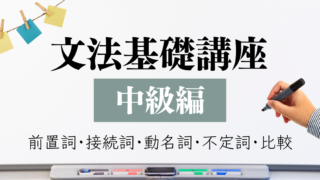どうもです!eichanです!
今回は、『【今日からレッスンスタート!】オンライン英会話Bizmates(ビズメイツ)の始めかたと使いかた』と題して、
オンライン英会話『Bizmates』の始めかたを解説していきます。
オンライン英会話始めてみたいけど、やったことないからちょっと怖いな…
Bizmates興味あるけど、慣れてないから始め方わからない…
海外と通話(レッスン)するって、そもそもどうやって??
こういった悩みを解決するような、記事になっています。
私は英語学習を開始した7年前から、継続的にオンライン英会話を使用しています。(0-4年目までは、ほぼ毎日レッスンを受けていました)
結果的に、英検1級や通訳案内士など「英語を話す」力が必要とされる試験に合格できましたし、今は英語を話すことに自信を持っている状態が作れています。
そのきっかけを作ってくれたのが、オンライン英会話。
7年間使ってきた中で厳選した「おすすめのオンライン英会話」や、「オンライン英会話の効果的な使い方」に関しては下記の記事をご覧ください。
それでは、いってみましょう!
目次
Bizmatesを始めるための3STEP
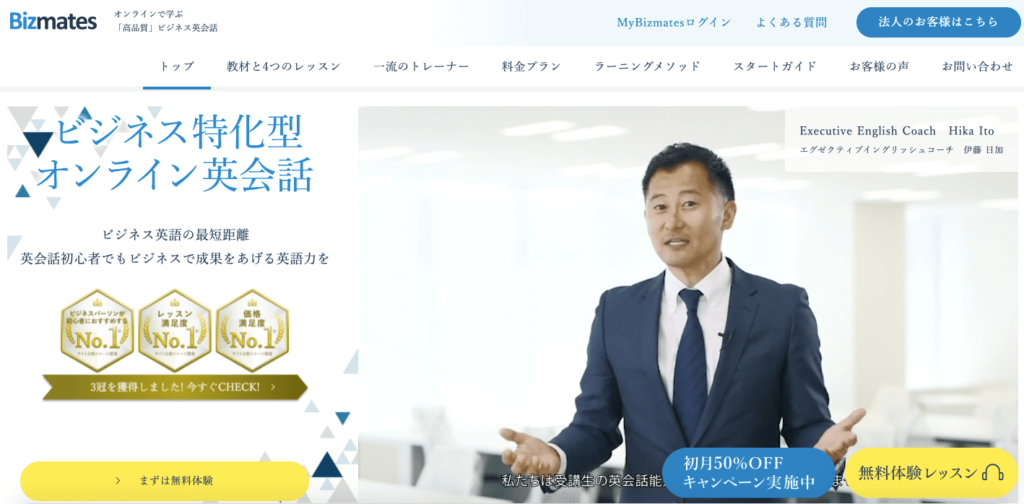
それではここから、具体的に『Bizmates』をどのように始めていけばよいかSTEP毎にご紹介します。
【STEP❶】
新規会員登録
まずは、新規で会員登録をしていきます。
こちらのリンクから、下記の『Bizmates』のサイトに飛んでみましょう。
そして、サイトに飛んだ後は右下の「無料体験レッスン」をクリックします。👇
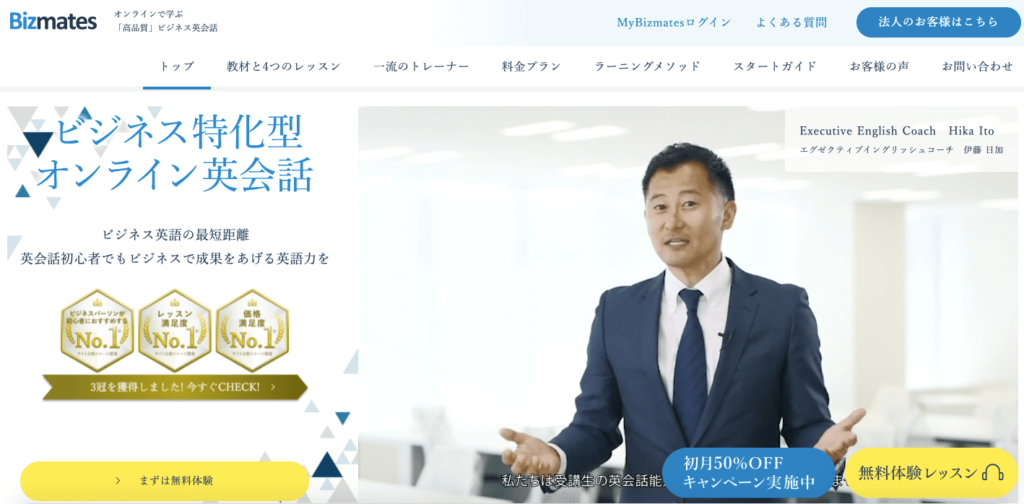
すると下記のようなチャット画面が表示されます。
チャット画面の指示に沿って入力を進めていき、「名前」「メールアドレス/パスワード」「規約への同意チェック」の入力を行い「次へ」をチェックしていきましょう。
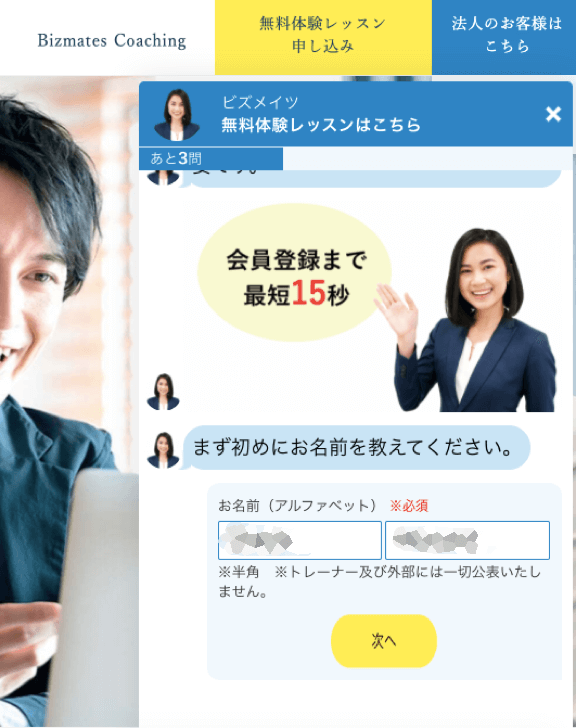
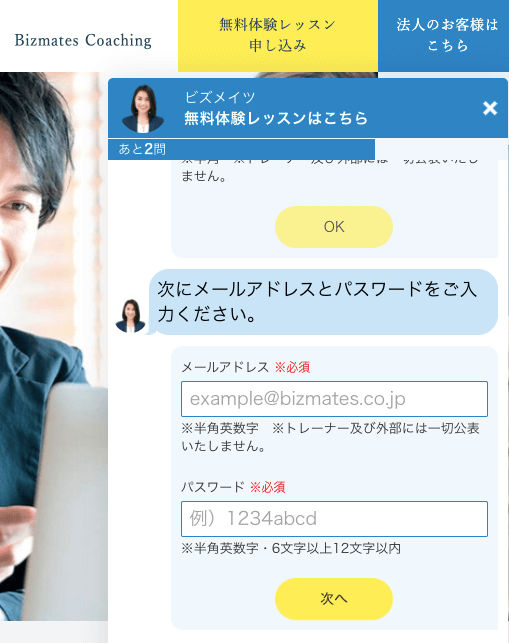
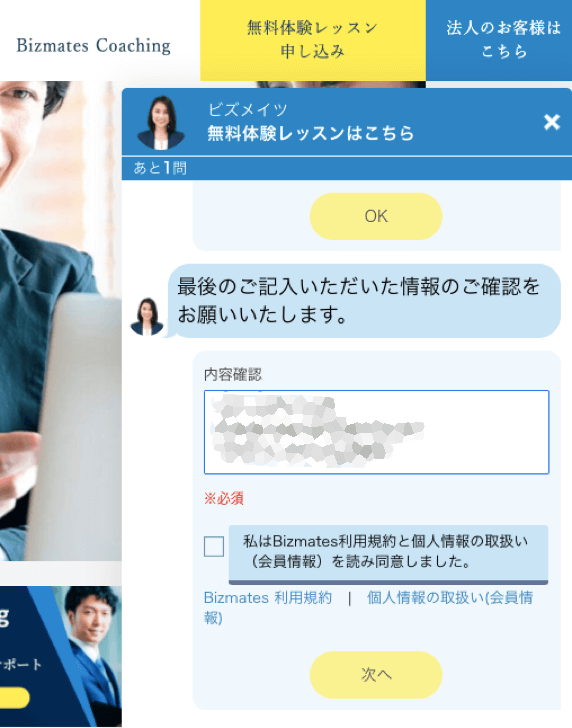
これだけだとまだ仮登録状態なので、登録したメールアドレスを確認してみましょう。
すると、下記のようなメールが届いているはずなのでURLをクリックして本登録を行います👇
URLをクリックすると、登録完了です!
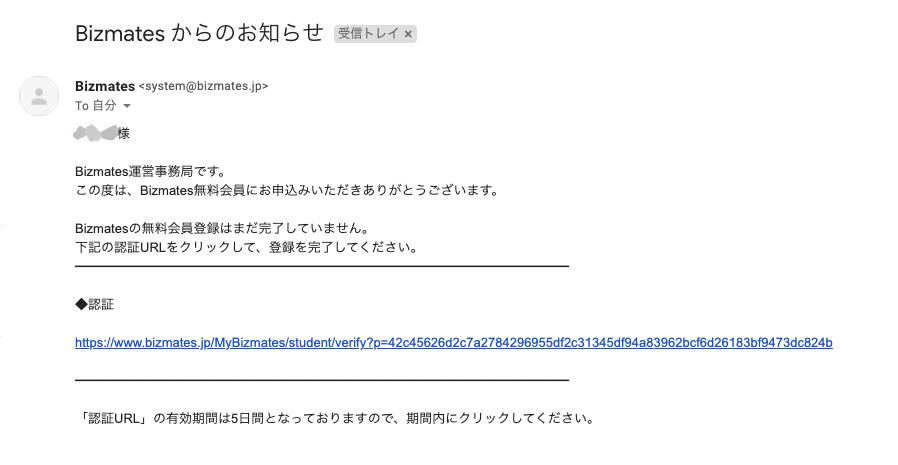
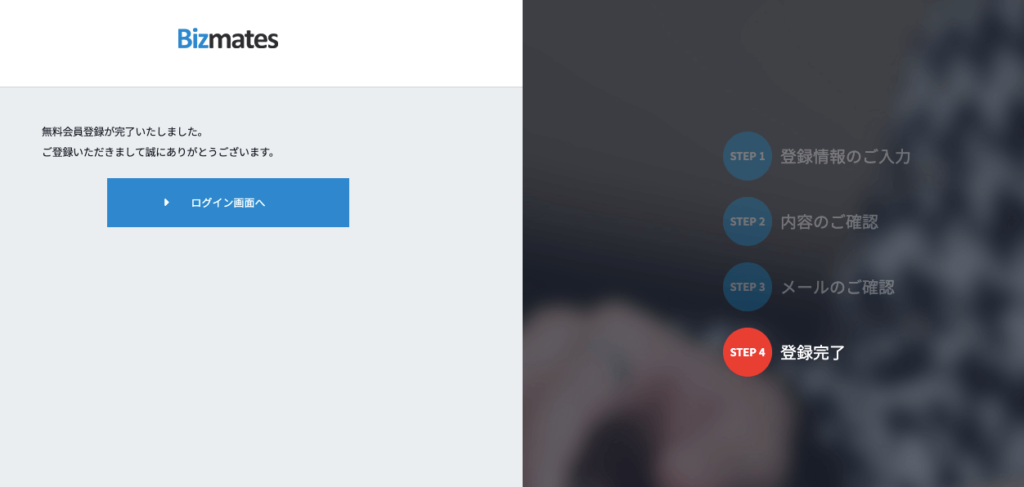
【STEP❷】
ログイン・レッスン予約
新規会員登録が済むと下記のログイン画面に遷移するので、
登録した「メールアドレス」と「パスワード」を入力してログインしましょう。
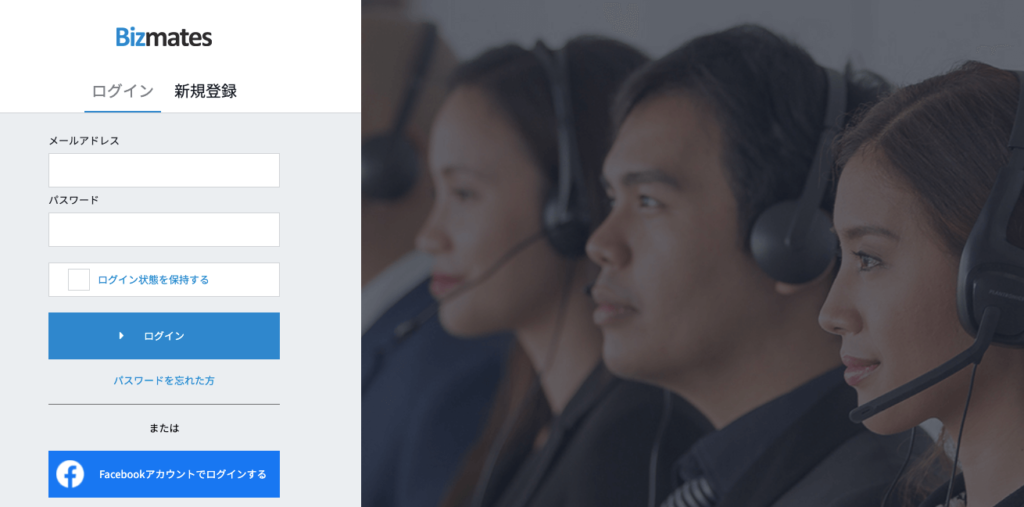
すると、下記のような「マイページ」の画面に遷移します。
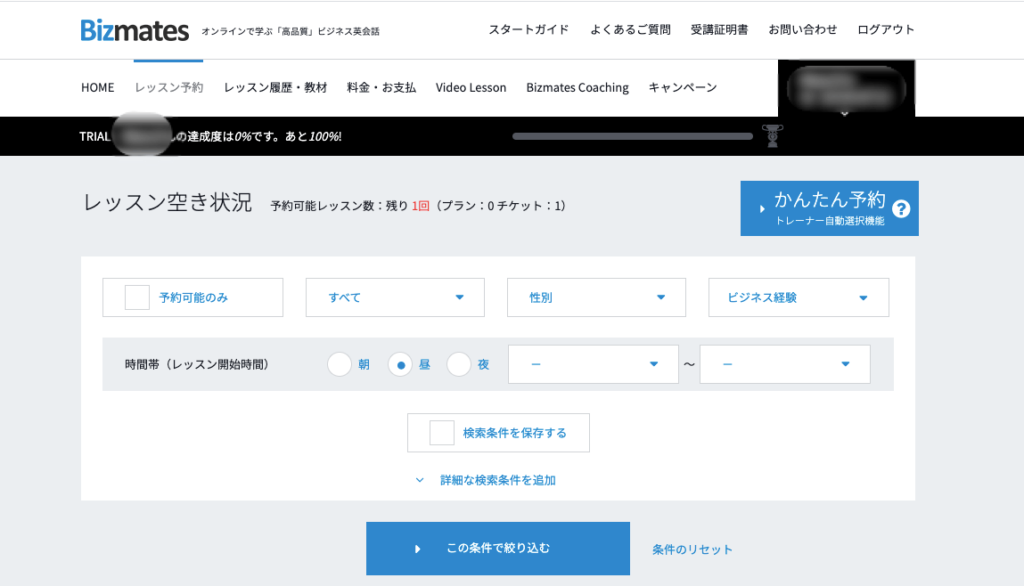
『Bizmates』の無料体験の場合、2つのレッスン体験方法があります。
①「かんたん予約」からレッスン
②「条件絞り込み予約」
からレッスン
それぞれご紹介していきますが、”今すぐにレッスンをしたい”という方は①の「かんたん予約」がおすすめです。
①「かんたん予約」からレッスン
まずは、①の「かんたん予約」を使ったレッスン方法をご紹介します。
先ほどの「マイページ」の画面から、右上の「かんたん予約」を選択しましょう。
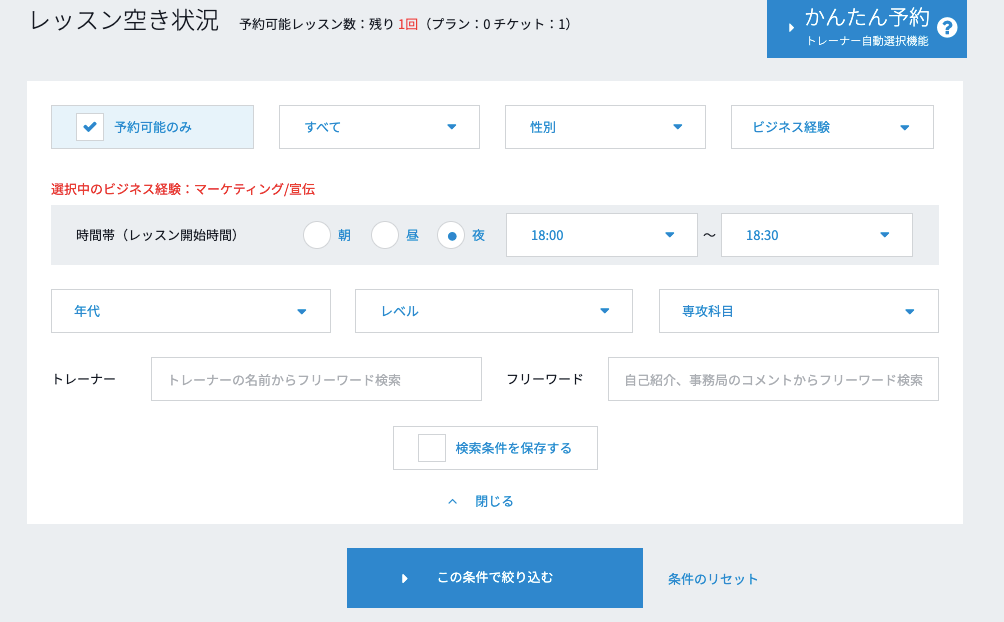
「かんたん予約」を選択すると、下記のように自動で現在空き状態の講師の方を検索してくれます。
プロフィールなど確認して問題なければそのまま「予約を確認する」を押して、進めていきましょう。
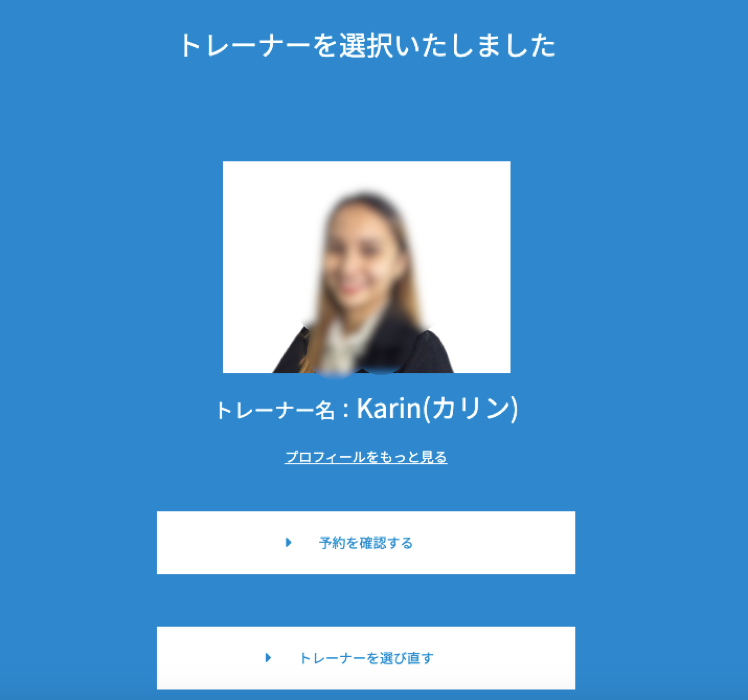
すると下記のようにレッスン時間を指定する画面が出てくるので、ここで日時と時間帯を選択します。
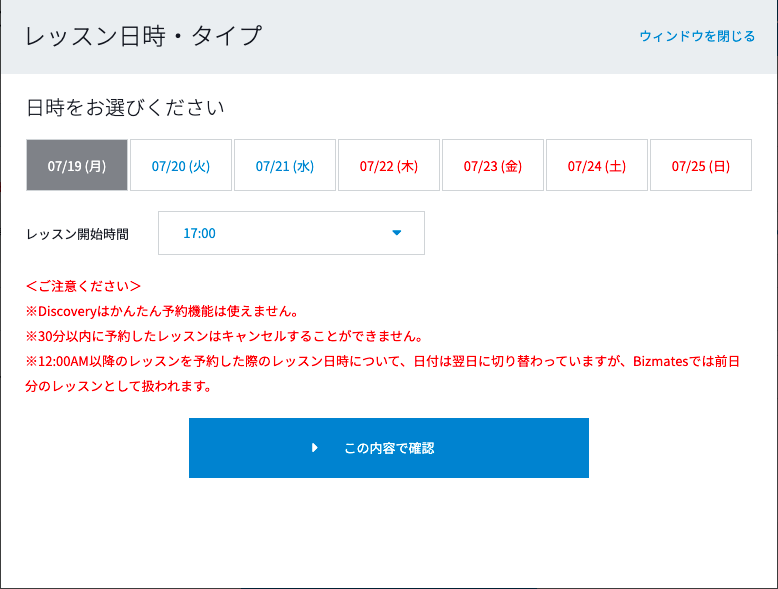
確認画面が出るので、問題がなければ「予約を確定する」ボタンを押せば予約完了です!😊
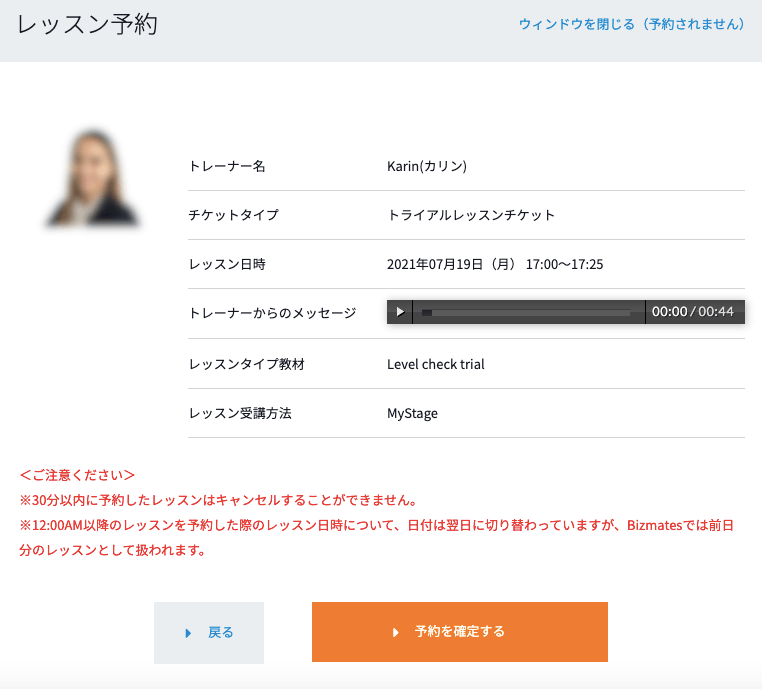
②「条件絞り込み予約」
からレッスン
2つめの予約方法は、「条件絞り込み予約」です。
こちらはレッスンの時間帯や講師の方の年代など、様々な条件を指定してから絞り込む検索になります。
下記の予約画面から、各種条件を絞りこんでいきましょう。
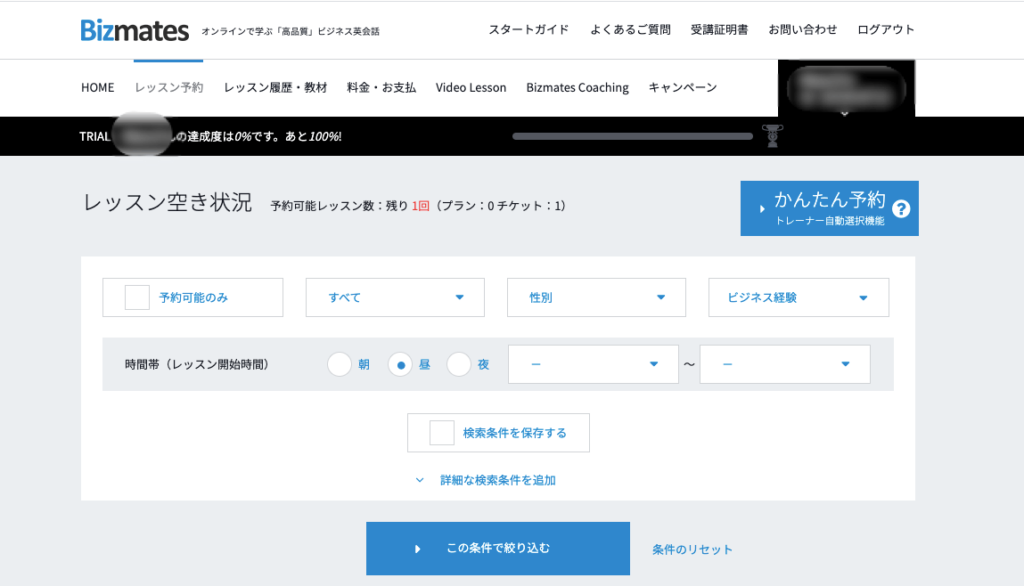
個人的におすすめなのが、「ビジネス経験」という項目。
『Bizmates』はビジネス経験のある講師の方が売りのサービスなので、自分の業界や業種に合わせた絞り込みをするのがおすすめです😊
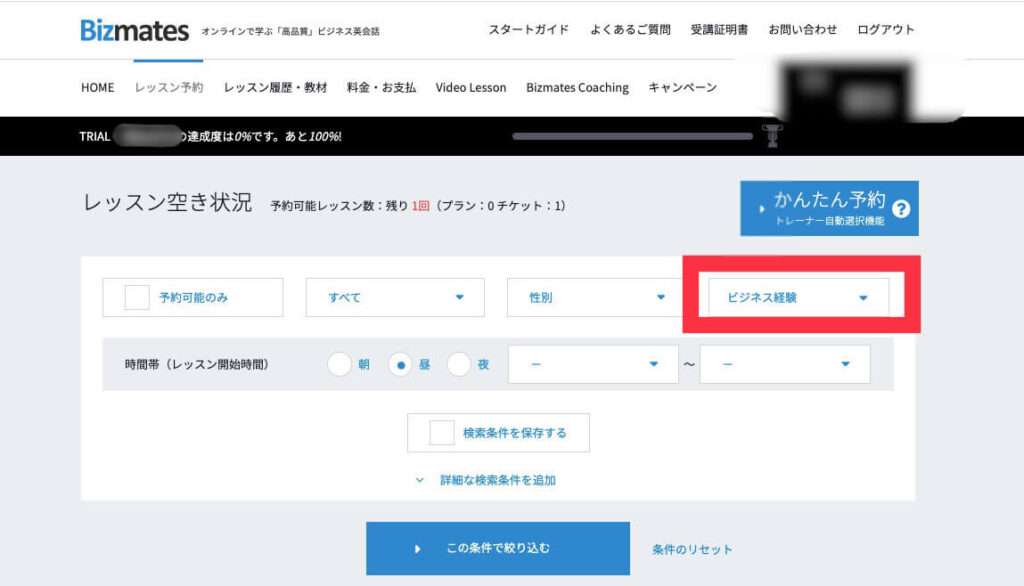
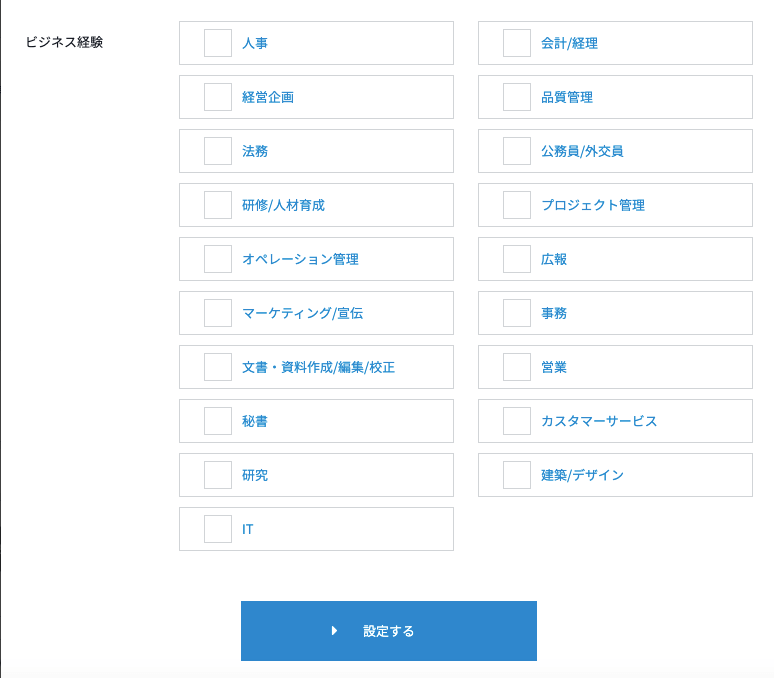
時間やそのほか条件が埋まったら、条件を絞り込むをクリック。
そうすると、条件にあった講師の方々がレッスン可能時間とともに表示されます。
「⭕️」がレッスン可能時間帯になっているので、都合の良い時間を選択しましょう。
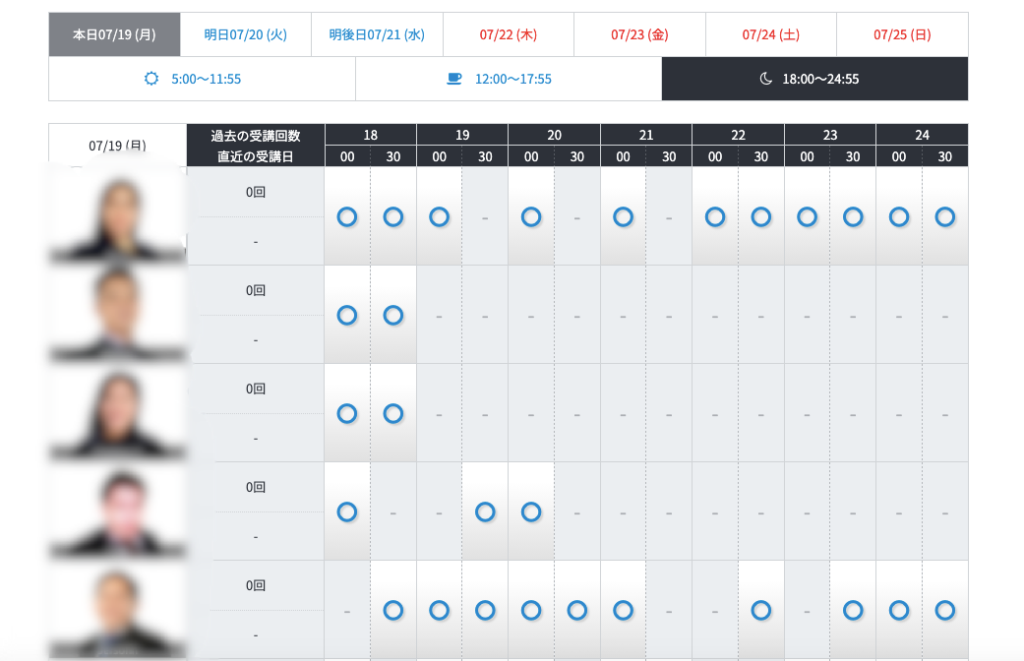
下記の講師の詳細画面に遷移するので、「この内容で確認」を選択します。
トレーナーからのメッセージを再生すると、講師の方の雰囲気や話すスピードがわかるので事前に聞いておきましょう。
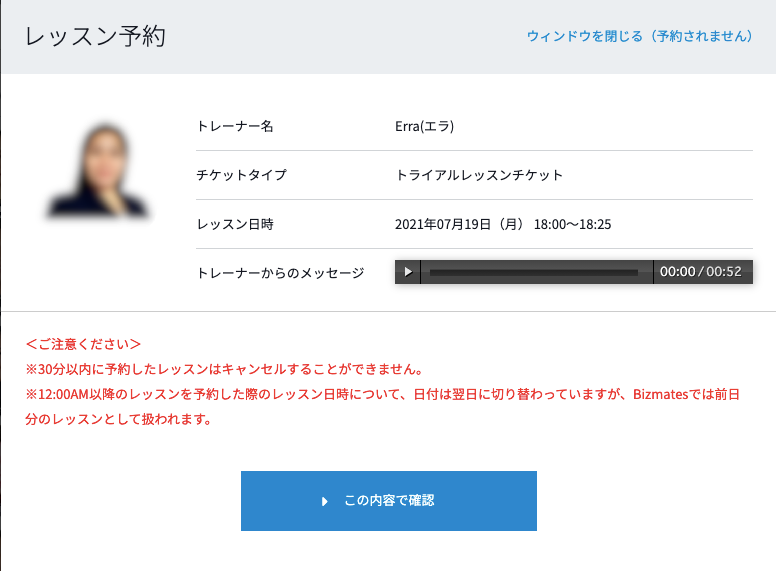
レッスン日時などを確認して問題なければ、予約完了です!😊👇
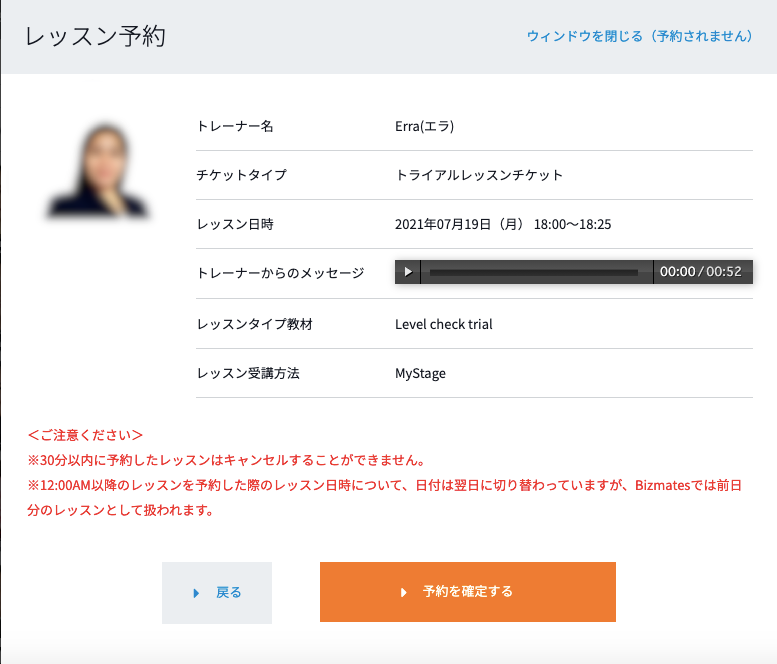
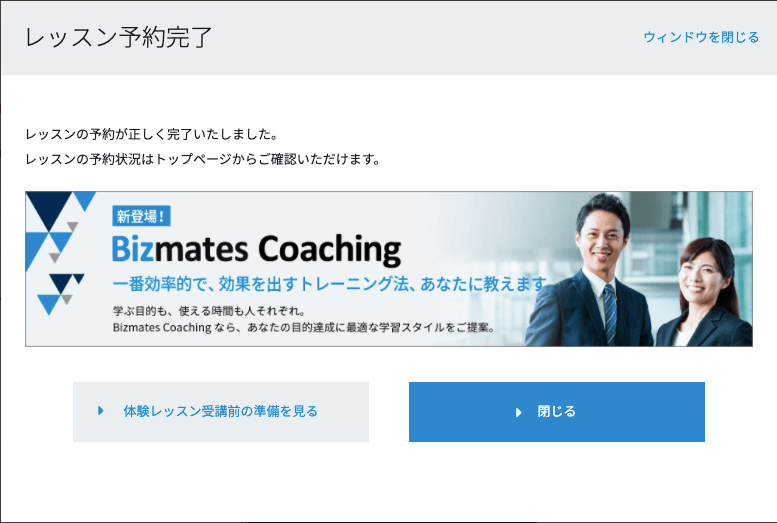
【STEP❸】レッスン開始
最後は、レッスン開始までの流れです。
Bizmatesでのレッスン方法としては、「Mystage」という独自のシステムでレッスン、または「スカイプ」でのでのレッスン実施と2つの方法があります。
メインは「Mystage」で、Mystageでレッスンが行えなかった場合のみ「スカイプ」を使うというふうになっているので、「Mystage」でのレッスン方法をご紹介します。
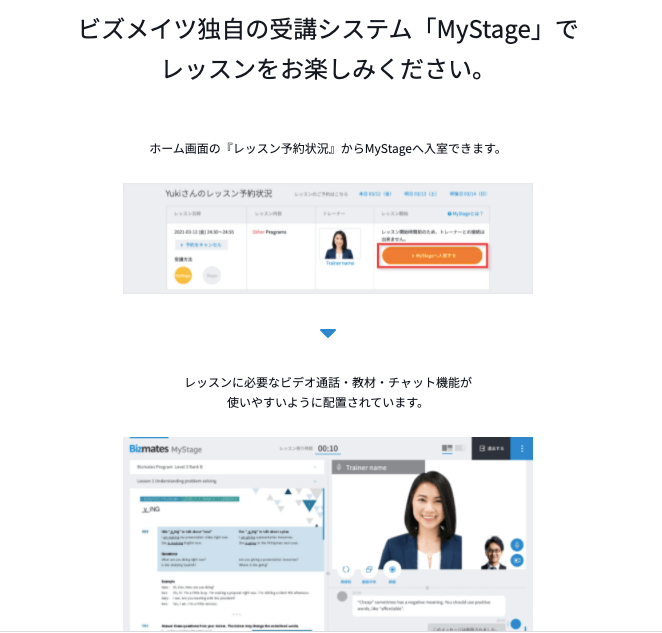
レッスン予約が完了すると「レッスン予約状況」から、「My stageへ入室する」を選択することができます。
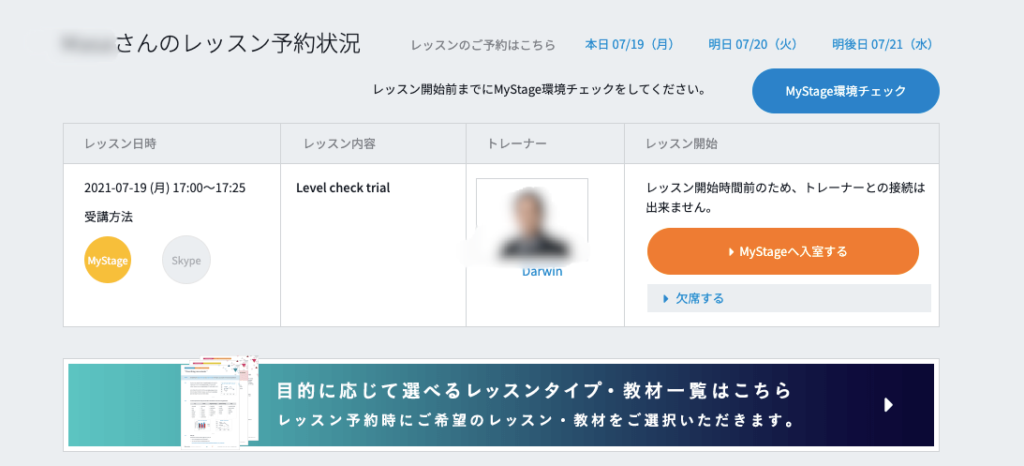
すると初期設定画面に進むので、「環境チェック」を行っていきます。
ブラウザ、サーバーなどを自動でチェックしてくれるので、問題がなければ先に進んでいけます。
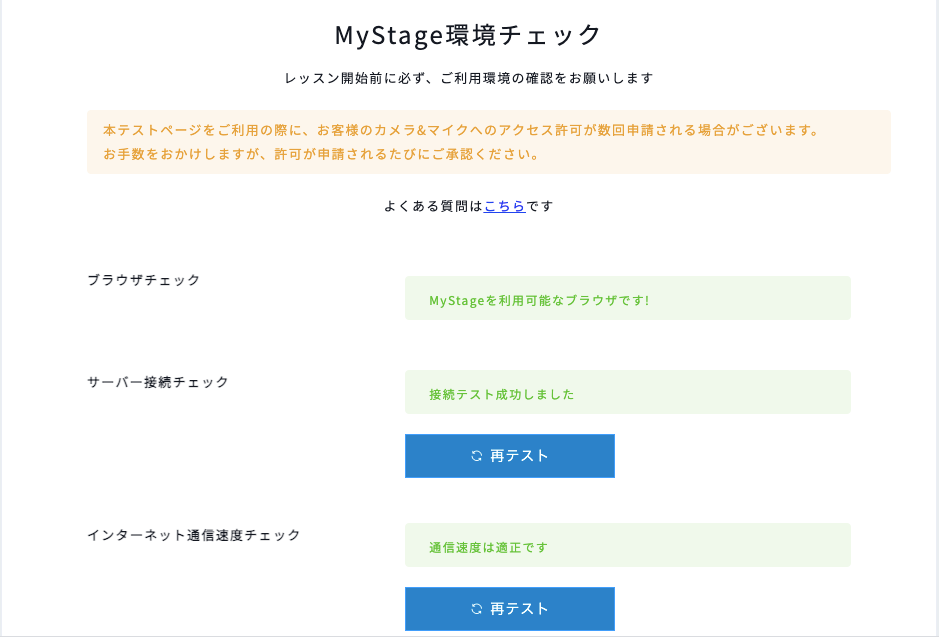
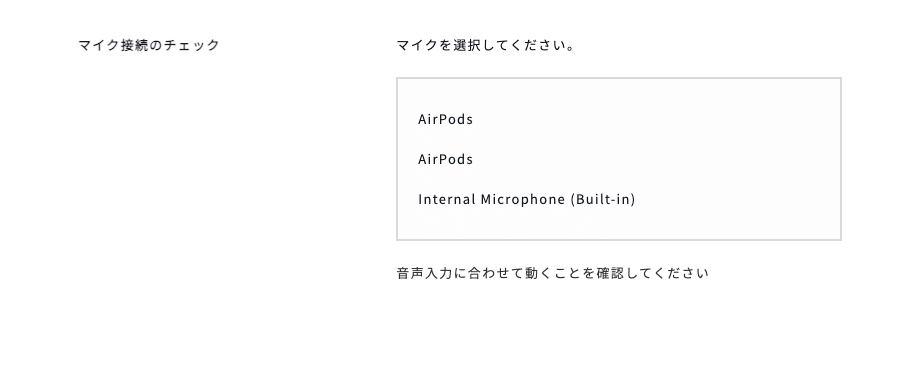
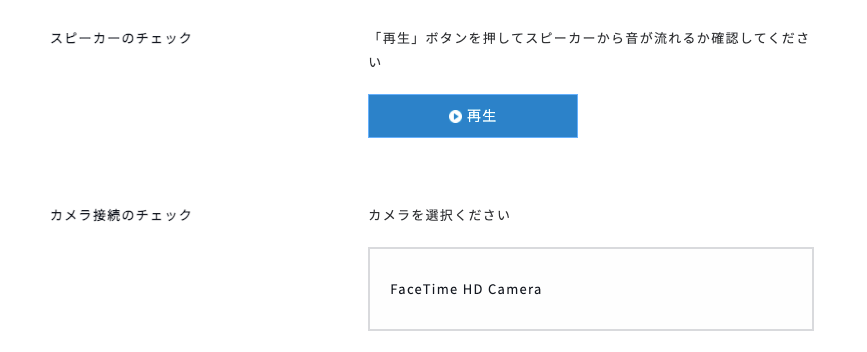
全ての設定が終わると下記の画面に遷移するので、レッスン開始時間になったら入室しましょう。
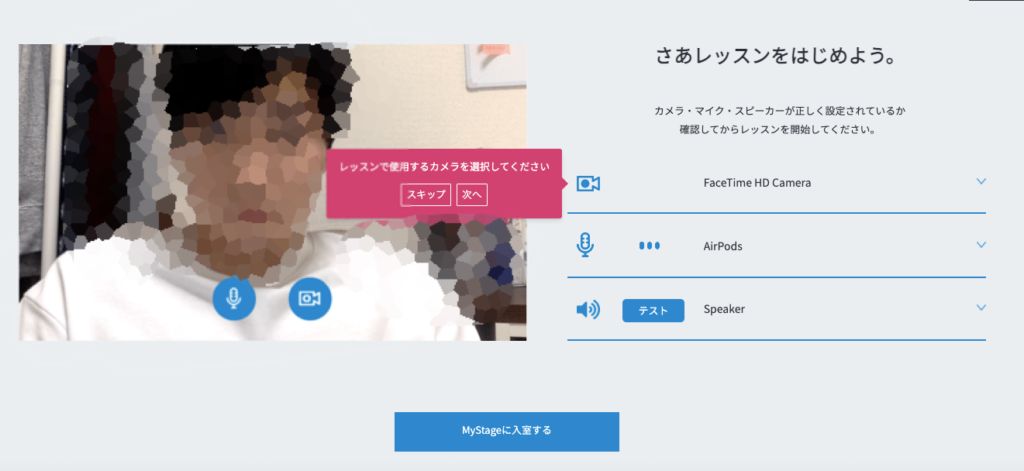
時間になると、先生が現れてレッスン開始です!😊
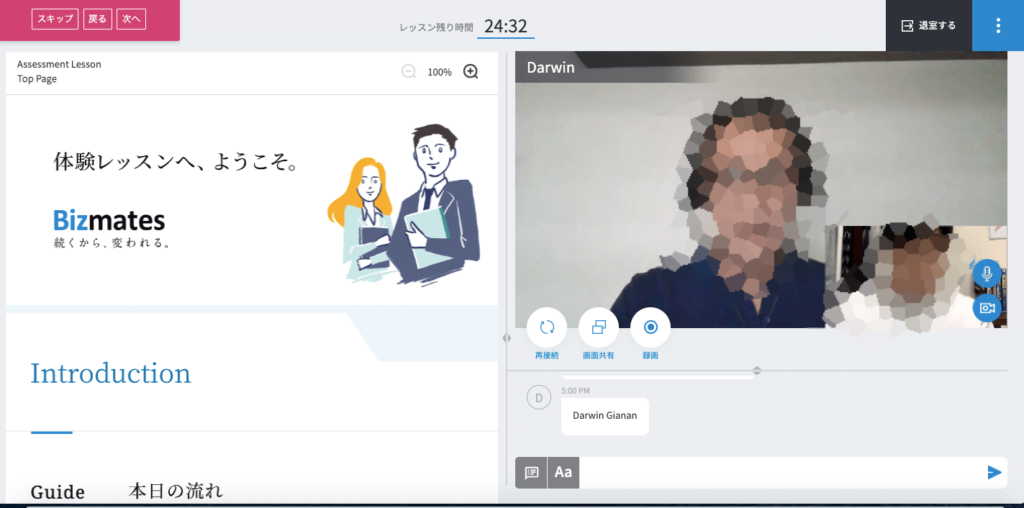
*ちなみに、レッスンが終わったら右上の「退室する」を押せばレッスン終了です。
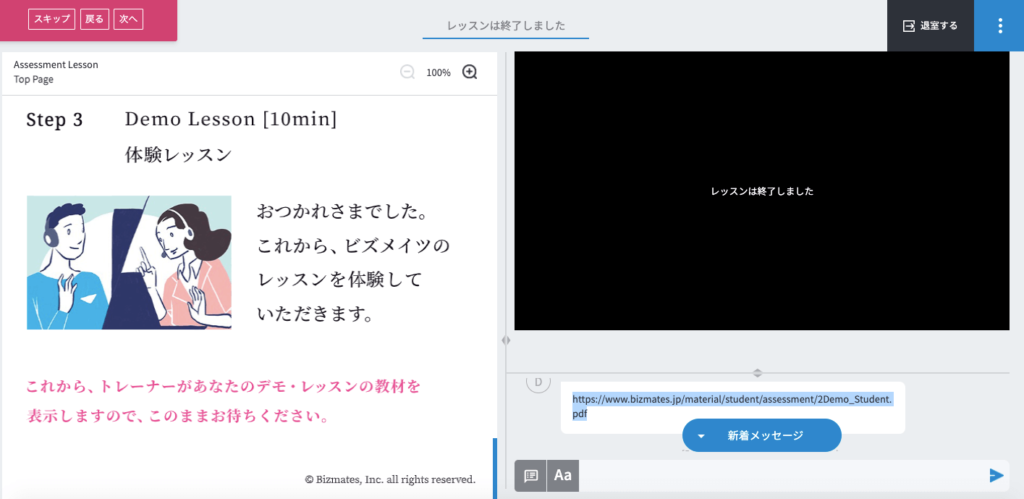
レッスン後しばらくすると、講師の方からフィードバックが届くので復習もかねて確認しておきましょう😊
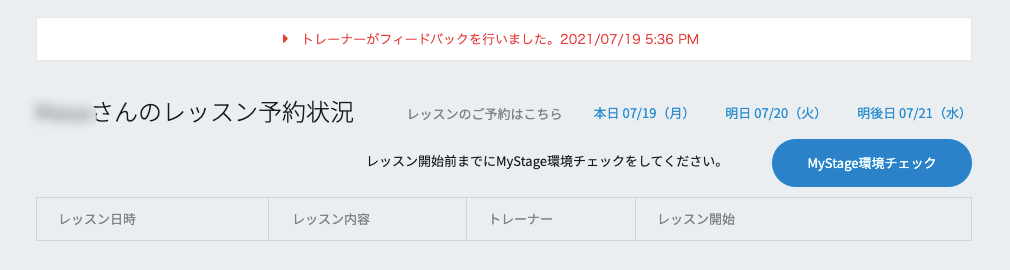
以上が、Bizmatesの無料体験レッスンの流れです。
終わりに

記事を読んでくださって、ありがとうございました。
今回ご紹介したSTEPに沿っていけば、”今日から”すぐに『Bizmates』を始めることができます。
無料体験をしてみると、「意外と話せるかも/楽しいかも」「今の自分にはまだ早いかも」など、体験したからこそわかることもあるはずです。
体験ができた方は、ぜひコメントやTwitter(@eichan_ruh)で教えてください。一緒にオンライン英会話ライフを楽しみましょう😊
それでは、次回の記事でお会いしましょう!